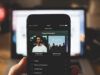Spotify – Download
Ormai sono davvero in pochi a non conoscere Spotify. Si tratta di uno dei servizi di streaming musicale più famosi al mondo, e con la guida di oggi vedremo finalmente più da vicino come funziona: scopriremo come installarlo su PC, smartphone e tablet; come utilizzarlo al meglio delle sue possibilità e analizzeremo in dettaglio tutti i costi del servizio (ammesso che tu sia disposto a sostenerli).
Cominciamo subito col dire che Spotify è disponibile per tutte le principali piattaforme software: Windows, Mac OS X e Linux, anche se sul sistema operativo del pinguino il suo sviluppo va a rilento e non c’è alcun supporto ufficiale da parte dei dev. Inoltre è accessibile direttamente via Web (usando uno qualsiasi dei browser più diffusi) ed è disponibile sotto forma di app per Android, iPhone/iPad, Windows Phone e perfino PlayStation.
Quanto costa? La versione base del servizio è totalmente gratuita, tuttavia presenta diverse limitazioni. Innanzitutto la riproduzione dei brani viene “spezzata” da spot pubblicitari che durano circa 30 secondi. Poi, nella versione desktop dell’applicazione, vengono mostrati dei banner piuttosto fastidiosi e non si può abilitare lo streaming in alta qualità (quello a 320kbps, quindi si possono ascoltare solo brani con un bitrate massimo di 160kbps).
Limitazioni ancora maggiori sono presenti nella versione smartphone del servizio, dove lo streaming è limitato altresì a 160kbps (al posto dei 320kbps disponibili per gli utenti Premium) e si possono ascoltare brani solo in modalità shuffle – quindi casuale – partendo da una canzone o un album scelti dall’utente (con un numero massimo di 5 “skip” all’ora). Su tablet, per fortuna, non è previsto lo stesso tipo di vincolo: si possono ascoltare tutte le canzoni che si vogliono, tuttavia permane il blocco relativo alla qualità dello streaming.
L’abbonamento alla versione Premium di Spotify – che annulla tutti i limiti di cui sopra – costa 9,99 euro/mese ma per i nuovi clienti sono previste delle promozioni davvero molto interessanti: a seconda delle offerte in corso, viene concessa la possibilità di abbonarsi per tre mesi a soli 99 cent oppure di provare 1 mese di Spotify Premium a costo zero. Inoltre c’è da sottolineare il fatto che alcuni operatori telefonici, come ad esempio Vodafone, offrono 1 anno di Spotify Premium come parte delle proprie offerte per la telefonia fissa o mobile.
Il pagamento può essere effettuato con addebito automatico su carta di credito, carta prepagata (es. PostePay), PayPal o sul credito telefonico (nel caso delle offerte tramite operatori telefonici). Le famiglie, poi, possono usufruire della promozione Spotify Family che consente ai familiari degli utenti Spotify Premium di aprire un account Premium con il 50% di sconto. Supporta un numero massimo di cinque persone.
Come scaricare Spotify

Fatte tutte queste doverose premesse, passiamo al lato pratico della questione: vediamo come scaricare Spotify e come installare il client del servizio su un computer. Sei pronto? Bene.
Il primo passo che devi compiere è collegarti al sito Internet di Spotify, cliccare sulla voce Scarica che si trova in alto a destra e iscriverti al servizio usando il tuo indirizzo email o il tuo account Facebook. Poiché Spotify è parecchio integrato con Facebook (permette di condividere i propri ascolti online e di scoprire quelli effettuati dai propri amici), io ti consiglio di optare per l’iscrizione via social network, che è anche più veloce.
Apponi quindi il segno di spunta accanto alla voce Accetto Termini e condizioni e Informativa sulla privacy Spotify, pigia sul pulsante Iscriviti con Facebook e autorizza Spotify a connettersi al tuo account social cliccando su OK per due volte consecutive. A questo punto partirà automaticamente il download del client di Spotify.
A scaricamento completato apri, facendo doppio click su di esso, il file SpotifySetup.exe appena prelevato e attendi qualche minuto affinché il vengano scaricati da Internet tutti i file necessari al funzionamento dell’applicazione. Al termine del download partirà automaticamente l’installazione del client, che quindi risulterà subito pronto all’uso.
Utilizzi un Mac? La procedura che devi seguire è pressoché la stessa. Apri il file Install Spotify scaricato dal sito Internet di Spotify, attendi che vengano scaricati tutti i file necessari al funzionamento del client ed entro pochi secondi ti ritroverai al cospetto della schermata iniziale del programma.
Una volta terminata la procedura d’installazione di Spotify, accedi al software cliccando sul pulsante Accedi con Facebook (oppure digitando la combinazione di username e password che hai scelto in fase di iscrizione) e goditi tutta la tua musica preferita!
Come funziona Spotify
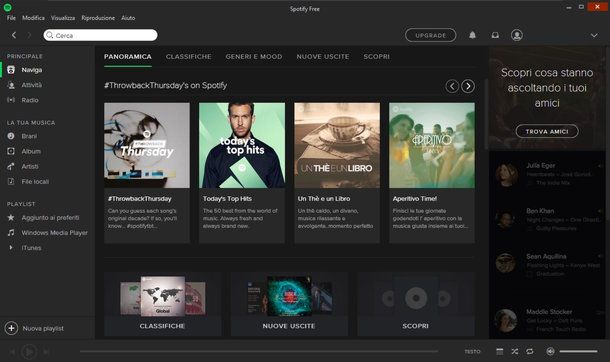
L’interfaccia di Spotify è estremamente intuitiva. In alto a sinistra c’è la barra di ricerca grazie alla quale puoi trovare velocemente artisti, brani, album e playlist. Di fronte a quest’ultima c’è il tuo menu personale; un menu attraverso il quale puoi accedere alle impostazioni di Spotify, puoi impostare una sessione di ascolto privata (cioè ascoltare la musica senza che i brani vengano condivisi con i tuoi amici), puoi sottoscrivere il piano Premium di Spotify e puoi visualizzare tutti i dettagli del tuo profilo.
Spostandoci nella barra laterale di sinistra troviamo un comodo menu che permette di accedere a tutte le sezioni principali della app. Cliccando sulla voce Naviga puoi accedere al menu iniziale di Spotify all’interno del quale sono raccolte alcune “hit” del momento, ci sono le classifiche di tutto il mondo e si possono sfogliare album e playlist in base a vari generi musicali o “mood”, cioè umori. In Attività trovi un riepilogo delle attività dei tuoi amici iscritti a Spotify, mentre in Radio ci sono raccolte tutte le radio automatiche che hai generato su Spotify (ti spiegherò a breve di cosa si tratta).
Cliccando sulle icone che si trovano sotto la voce La tua musica puoi accedere all’elenco di brani, album, artisti che hai aggiunto alla tua collezione personale (e che nella versione Premium di Spotify si possono scaricare in locale per l’ascolto offline) e puoi visualizzare la lista dei file locali importati automaticamente da Windows Media Player, iTunes e dalle cartelle multimediali del computer.
Infine ci sono le Playlist, che si possono creare da zero e condividere con gli altri utenti del servizio, rendere private o “prendere in prestito” da altri utenti (cioè seguire). In questo caso, però, non si ha il diritto di modificarle a proprio piacimento. Gli utenti di Spotify Premium possono anche scaricare le playlist in locale e ascoltarle offline.
Per quanto riguarda la barra laterale di destra, lì trovi gli aggiornamenti in tempo reale con tutte le attività dei tuoi amici su Spotify (i brani che ascoltano, le playlist condivise ecc.). Invece in fondo allo schermo trovi i controlli multimediali per mettere pausa, andare avanti/indietro ecc., la barra di regolazione del volume e il pulsante Testo che permette di visualizzare su schermo il testo delle canzoni riprodotte al momento (tramite il servizio Musixmatch).
Analizzata l’interfaccia del client, passiamo al funzionamento vero e proprio di Spotify, Per ascoltare un album o un brano, non devi far altro che cercarlo nella barra che si trova in alto a sinistra e cliccare sui risultati della ricerca.
Le pagine degli artisti contengono una classifica dei brani più ascoltati dagli utenti di Spotify, l’elenco degli album (con le tracce in essi contenute), le date dei prossimi concerti live e una biografia dell’artista o della band selezionata. Per restare sempre aggiornato sulle attività di un artista e ricevere notifiche in caso di aggiunta di nuovi brani, clicca sul pulsante Segui.
Se invece vuoi aggiungere un brano o un album alla tua libreria personale (quella accessibile nella sezione La tua musica della barra laterale di sinistra), clicca sull’icona […] collocata accanto al suo titolo e seleziona la voce Salva in La tua musica dal menu che si apre.
Se invece vuoi scoprire nuova musica simile a quella dell’artista, dell’album o del brano che stai ascoltando, fai click sull’icona […] collocata accanto al suo nome/titolo e seleziona la voce Crea una radio da […] presente nel menu che si apre.
Vuoi creare una playlist? Nulla di più facile. Clicca sul pulsante Nuova playlist che si trova in basso a sinistra nella barra laterale di Spotify e trascinaci dentro tutti i brani che preferisci. In alternativa, fai click destro sul titolo di una canzone, seleziona la voce Aggiungi alla playlist nel menu che si apre e seleziona la playlist in cui vuoi salvare la traccia.
Per passare da Spotify Free a Spotify Premium, clicca sul pulsante Upgrade che si trova in alto a destra, effettua l’accesso al tuo account (se necessario) e compila il modulo che ti viene proposto con i dati della tua carta di credito (o carta prepagata). Se al posto della carta vuoi utilizzare PayPal, clicca sul logo del servizio che si trova in fondo alla pagina e inserisci i dati del tuo account.
Una volta effettuato il passaggio al piano Premium, potrai scaricare la tua musica preferita in locale semplicemente selezionando un album o una playlist dalla sezione La tua musica e attivando lo switch Disponibile offline. Per attivare lo streaming in alta qualità, invece, clicca sulla freccia in alto a destra, seleziona la voce Impostazioni dal menu che si apre e attiva lo switch Streaming ad alta qualità.
Spotify su smartphone e tablet
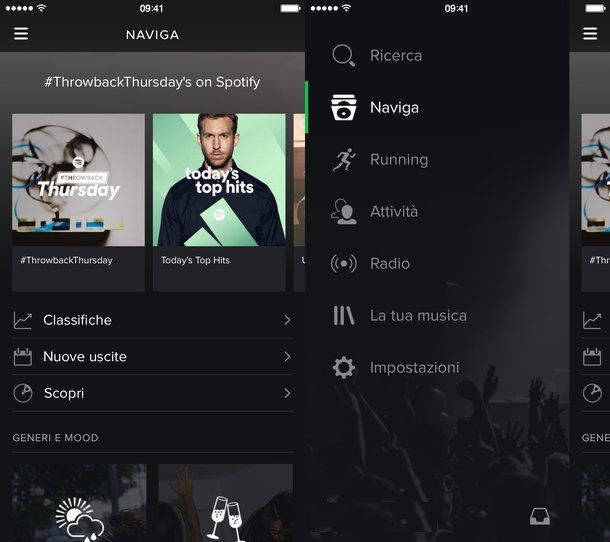
Come accennato in fase di apertura del post, Spotify è disponibile per tutte le principali piattaforme del mondo mobile: Android, iOS e Windows Phone. Per scaricarlo sul tuo smartphone o sul tuo tablet, dunque, non devi far altro che cercarlo nello store disponibile sul dispositivo e pigiare sul pulsante di download.
Ad installazione completata, avvia l’applicazione, effettua l’accesso tramite Facebook o tramite la combinazione di username/password scelta in fase di registrazione a Spotify e avrai immediatamente accesso a tutta la tua musica preferita: libreria, playlist e amici saranno tutti sincronizzati in automatico con il tuo PC.
Per il resto non c’è molto da spiegare. L’interfaccia della app è praticamente identico a quello della controparte desktop, ad eccezione del fatto che per accedere alla barra di ricerca e a tutte le altre voci presenti nella barra laterale di sinistra devi pigiare sull’icona ad hamburger collocata in alto a sinistra.

Autore
Salvatore Aranzulla
Salvatore Aranzulla è il blogger e divulgatore informatico più letto in Italia. Noto per aver scoperto delle vulnerabilità nei siti di Google e Microsoft. Collabora con riviste di informatica e cura la rubrica tecnologica del quotidiano Il Messaggero. È il fondatore di Aranzulla.it, uno dei trenta siti più visitati d'Italia, nel quale risponde con semplicità a migliaia di dubbi di tipo informatico. Ha pubblicato per Mondadori e Mondadori Informatica.